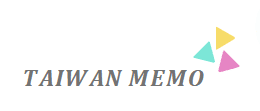ここでは、台湾のセブンでUSBメモリーやSDカードに保存したファイルや写真をプリントする手順について説明します。
USBなどの記憶媒体なしでもできるプリント方法については、別記事で書いていますのでご覧ください。
台湾のコンビニで書類をプリントするには?USBがなくてもできる!
使用できるメモリーの種類:
以下の記憶媒体を使用できます。
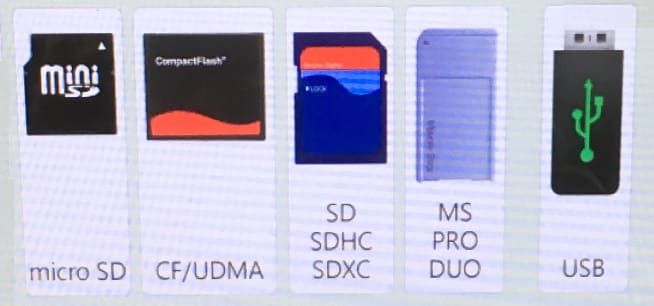
プリント可能なファイル形式:
Microsoft doc、docx、ppt、pptx、xls、xlsx、txt、PDF
操作の手順
こちらのibon機で操作します。
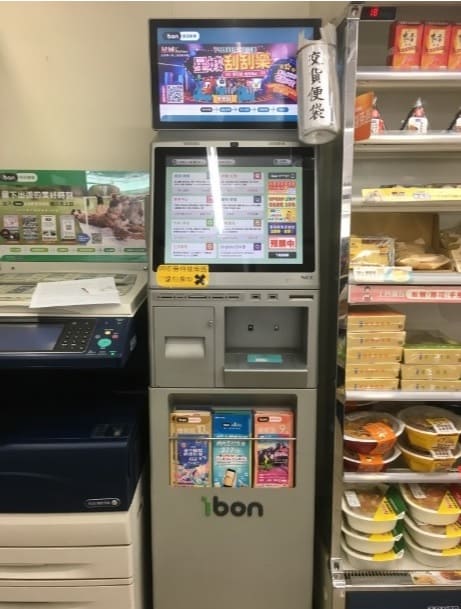
簡単な流れ
- ホーム画面から「USB 列印(プリント)」をタッチ
- ファイルと写真のどちらかを選択
- 持参のメモリーを差し込む
- プリントするファイルを選択
- プリント設定をする
- 終了後、レジで精算する
step
1ホーム画面から「USB 列印(プリント)」をタッチ
下がホーム画面です。
「USB 列印(プリント)」をタッチします。
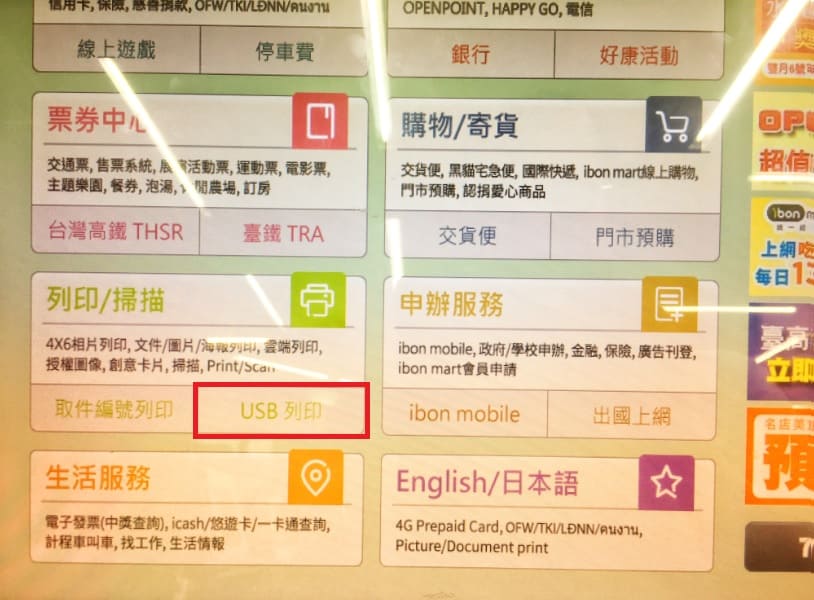
step
2ファイルと写真のどちらかを選択
次に、
- 文件列印(ファイルの印刷)
- 圖片列印(写真のプリント)
のどちらかを選びます。
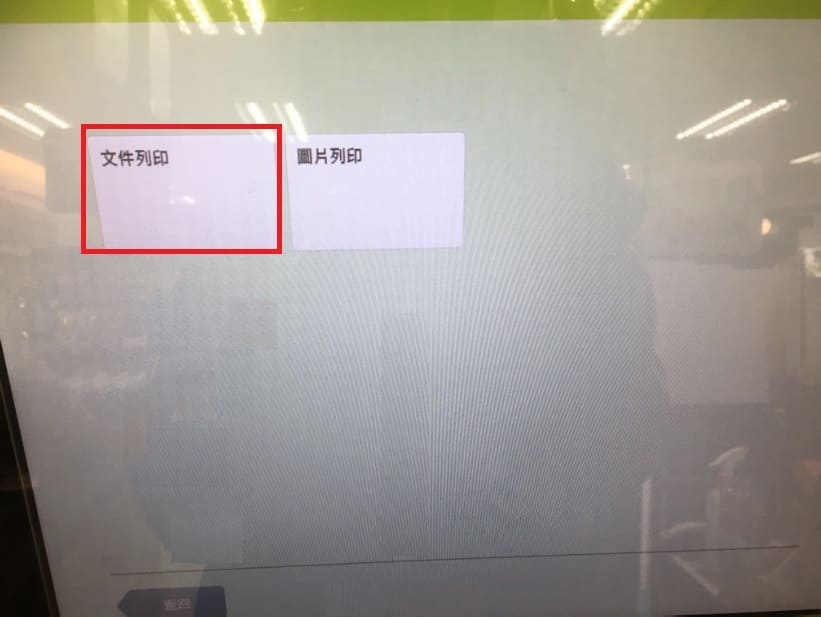
step
3持参のメモリーを差し込む
使用するメモリーを差し込みます。
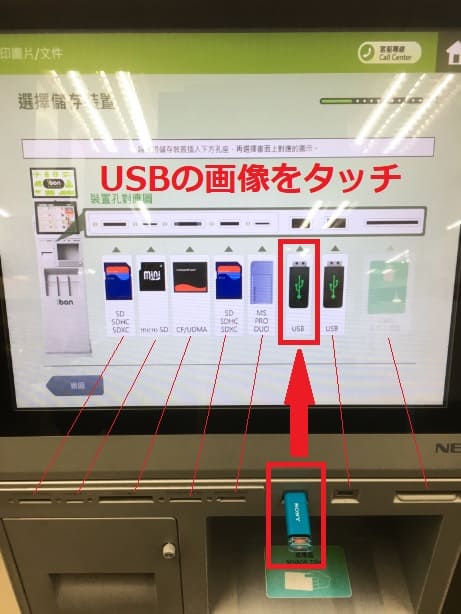
差し込んだら、画面の対応するメモリー画像をタッチします。
サービス内容が表示されるので、「同意する」をタッチします。
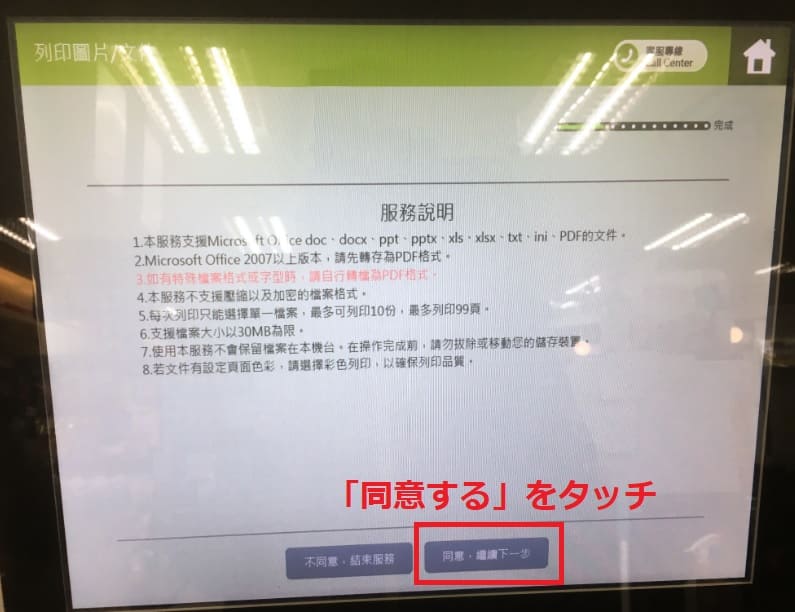
自分のメモリーが表示されます。
タッチしてください。
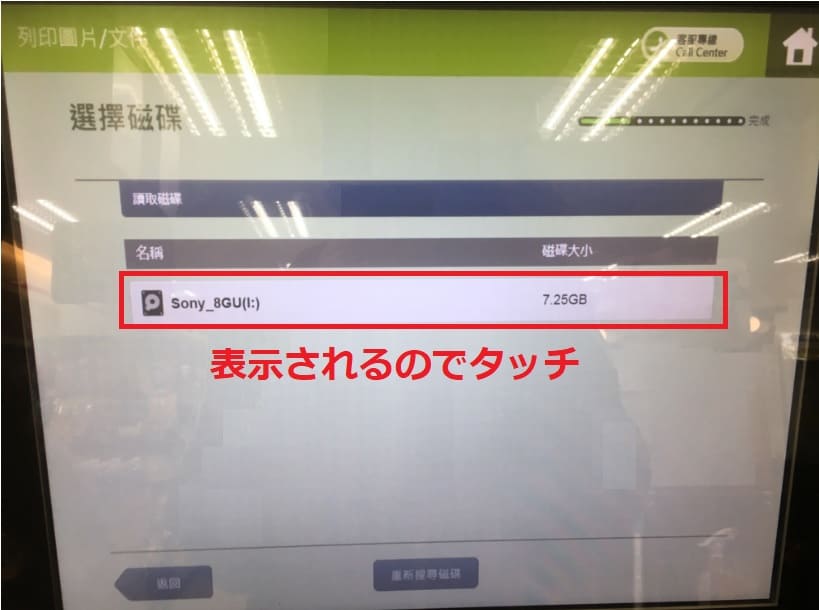
step
4プリントするファイルを選択
プリントしたいファイルを選択して、タッチします。
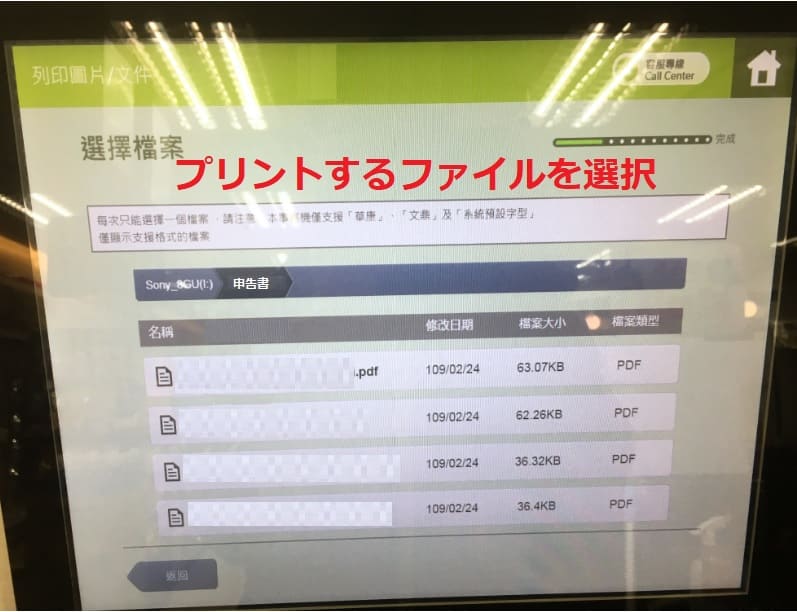
プレビューが表示されるので、確認してください。
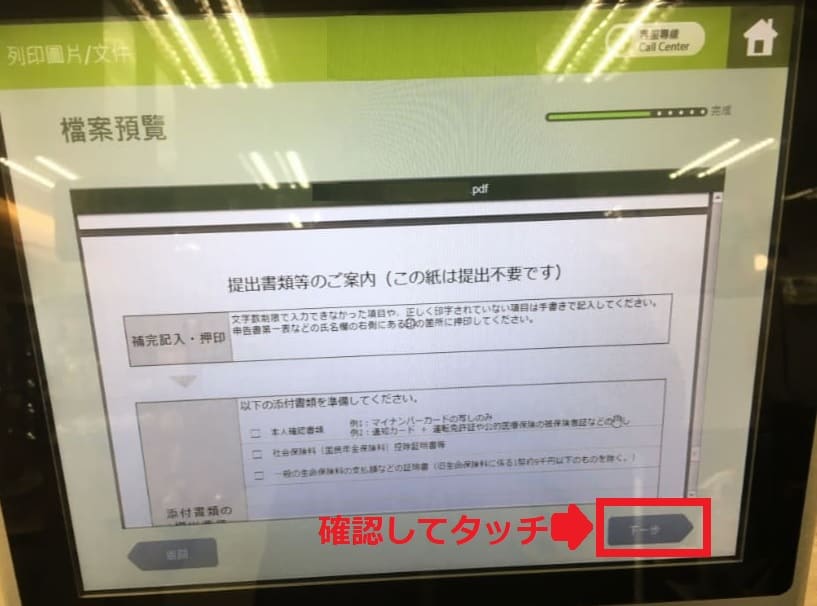
確認したら、画面下の「下一歩(次へ)」ボタンを押します。
step
5プリント設定をする
最後にプリント設定を行います。
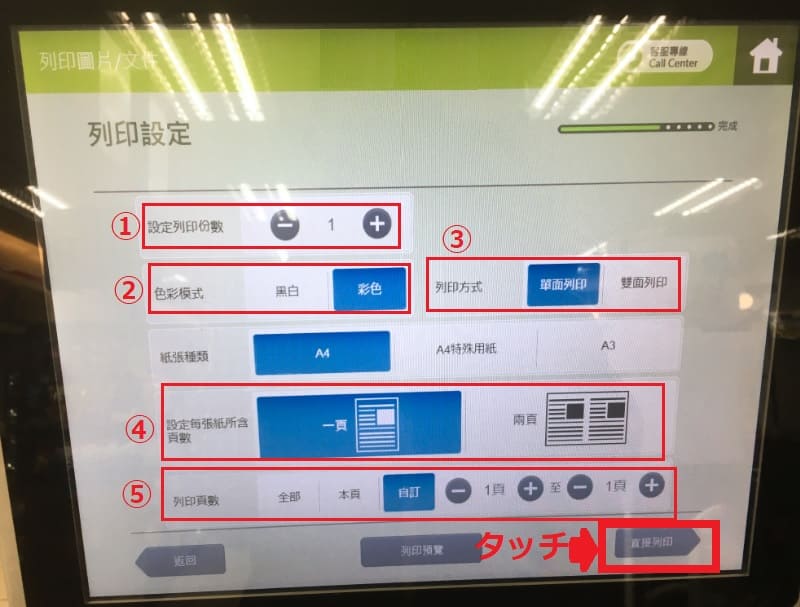
① プリント枚数
② 白黒またはカラー
③ 片面または両面印刷
④ 用紙1枚に印刷するページ数
⑤ 印刷範囲(以下より選択)
- 全部
- 現在のページ
- カスタマイズ( ○ページから○ページまで)
設定が完了したら、右下の「直接列印(すぐにプリントする)」ボタンを押します。
プリントが開始されます。

続けて同じファイルの他のページや別のファイルを印刷したい場合は、上記の手順を繰り返します。
step
6終了後、レジで精算する
プリントが終了するとibon機から紙が出てくるので、それを持ってレジで会計をします。
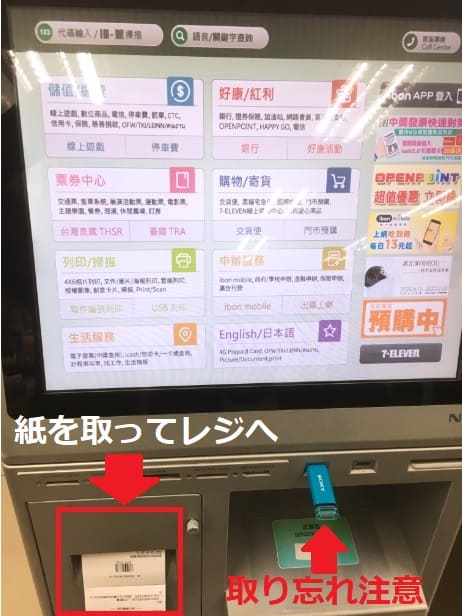
USBの取り忘れに注意してください。
これでメモリーを使ったプリントは完了です!